Εάν ο υπολογιστής σας λειτουργεί σε Windows 10, τότε το Microsoft Edge διατίθεται ως ενσωματωμένο πρόγραμμα περιήγησης με το λειτουργικό σύστημα. Το Edge αντικατέστησε τον Internet Explorer. Έτσι, όταν ξεκινάτε τον υπολογιστή σας Windows 10, επειδή το Edge είναι το προεπιλεγμένο πρόγραμμα περιήγησης τώρα για το λειτουργικό σύστημα, ξεκινά αυτόματα με την εκκίνηση των Windows 10.
Ενώ πολλοί χρήστες μπορεί να αισθάνονται άνετα με αυτό εάν προτιμούν τη χρήση του Edge ως προεπιλεγμένου προγράμματος περιήγησης, μπορεί να είναι ενοχλητικό για πολλούς όταν το άκρο αρχίζει να ανοίγει αυτόματα. Επειδή πολλοί άλλοι χρήστες εξακολουθούν να προτιμούν τη χρήση άλλων προγραμμάτων περιήγησης ή απλά θέλουν να το χρησιμοποιήσουν σύμφωνα με την ευκολία τους και όχι άμεσα. Επιπλέον, η αυτόματη εκκίνηση εφαρμογών σπαταλά επίσης πόρους του συστήματος.
Ευτυχώς, υπάρχει μια διέξοδος που μπορεί να σας βοηθήσει να σταματήσετε το Microsoft Edge να ανοίγει αυτόματα στα Windows 10. Ας δούμε πώς.
Λύση 1: Απενεργοποιήστε αυτόματα την ολοκλήρωση της ρύθμισης της συσκευής μου
1. Τύπος Πλήκτρο Windows + I μαζί για να ανοίξετε Ρυθμίσεις πίνακας.
2. Κάντε κλικ στο Λογαριασμοί.
3. Κάντε κλικ στο Επιλογές σύνδεσης από το αριστερό μενού.
4. Τώρα, στη δεξιά πλευρά, μετακινηθείτε προς τα κάτω και βρείτε Χρησιμοποιήστε τα στοιχεία εισόδου μου για να ολοκληρώσετε αυτόματα τη ρύθμιση της συσκευής μου μετά από μια ενημέρωση ή επανεκκίνηση
Ενεργοποιήστε αυτήν την επιλογή Off.

5. Τώρα, πατήστε CTRL + SHIFT + Esc πλήκτρα μαζί από το πληκτρολόγιό σας για άνοιγμα Διαχειριστής εργασιών.
6. Παω σε ξεκίνα Αυτί.
7. Κάντε δεξί κλικ στο Microsoft Edge και επιλέξτε καθιστώ ανίκανο εάν είναι ενεργοποιημένα.

Λύση 2 - Επανεγκαταστήστε τις εφαρμογές MS Store
1. Αναζήτηση Powershell στο πλαίσιο αναζήτησης των Windows 10.
2. Κάντε δεξί κλικ στο αποτέλεσμα αναζήτησης και επιλέξτε τρέχει ως διαχειριστής.
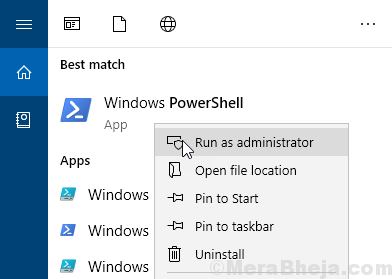
3. Τώρα, αντιγράψτε και επικολλήστε τον κωδικό που δίνεται παρακάτω και πατήστε Enter και αφήστε τον κώδικα να εκτελεστεί πλήρως.
Get-AppXPackage -AllUsers -Name Microsoft. MicrosoftEdge | Foreach {Add-AppxPackage -DisableDevelopmentMode -Register "$ ($ _. InstallLocation) \ AppXManifest.xml" -Verbose}
4. Μετά την ολοκλήρωση, κλείστε το παράθυρο Powershell και δοκιμάστε ξανά
Λύση 3: Αδειάστε τον ενεργό φάκελο στη μονάδα δίσκου C
Πριν προχωρήσετε Βεβαιωθείτε ότι τα κρυφά αρχεία έχουν ρυθμιστεί ώστε να είναι ορατά. Για αυτό, ανοίξτε τον εξερευνητή αρχείων, κάντε κλικ στο Προβολή και, στη συνέχεια, επιλέξτε κρυμμένα αντικείμενα.

Βήμα 1: Άνοιγμα εξερευνητή αρχείων
Βήμα 2: Τώρα αντιγράψτε και επικολλήστε τη διαδρομή που δίνεται παρακάτω στη γραμμή διευθύνσεων.
C: \ Users \% Όνομα χρήστη% \ AppData \ Local \ Packages \ Microsoft. MicrosoftEdge_8wekyb3d8bbwe \ AC \ MicrosoftEdge \ User \ Default \ Recovery \ Active
Βήμα 3: Μόλις είστε εκεί. Τώρα, στο Ανάκτηση φάκελο, πατήστε Ctrl + A πλήκτρα μαζί στο πληκτρολόγιό σας για να επιλέξετε όλα τα αρχεία και τους φακέλους. Πάτα το Διαγράφω κουμπί n στο πληκτρολόγιό σας για να τα διαγράψετε όλα.
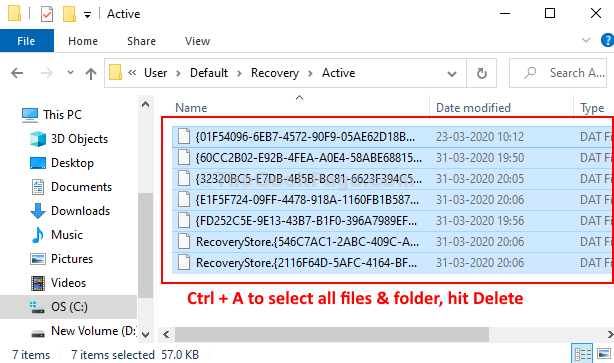
Αυτό είναι. Τελείωσες. Τώρα, απλώς επανεκκινήστε τον υπολογιστή σας και το Microsoft Edge δεν θα ανοίγει πλέον αυτόματα με την εκκίνηση των Windows 10.
Εάν όλα αυτά τα πράγματα δεν βοηθούν καθόλου, Ανοίξτε το πρόγραμμα προγραμματισμού εργασιών και ελέγξτε αν υπάρχει κάτι που να σχετίζεται με το χρονοδιάγραμμα εργασιών.


